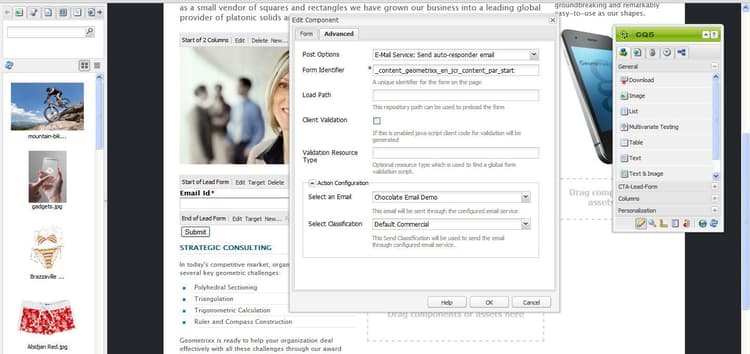Hantera prenumerationer managing-subscriptions
Rekommendationen är att använda Adobe Campaign och dess AEM integrering.
Användare kan uppmanas att prenumerera på e-postleverantörens e-postlistor med hjälp av komponenten Formulär som används på en AEM webbsida. Om du vill förbereda en AEM sida med ett registreringsformulär för prenumeration på e-posttjänstens e-postlistor måste du använda motsvarande tjänstkonfiguration på den AEM sidan som den potentiella prenumeranten kommer att besöka.
Tillämpar e-posttjänstkonfiguration på en sida applying-email-service-configuration-to-a-page
Så här konfigurerar du en AEM:
-
Gå till fliken Webbplatser.
-
Välj den sida som ska konfigureras för tjänsten. Högerklicka på sidan och välj Egenskaper.
-
Välj Cloud Service och sedan Lägg till tjänst. Välj en konfiguration i listan över tillgängliga konfigurationer.

-
Klicka på OK.
Skapa ett anmälningsformulär på en AEM sida för att prenumerera/avbryta prenumerationer på listor creating-a-sign-up-form-on-an-aem-page-for-subscribing-unsubscribing-to-lists
Så här skapar du ett anmälningsformulär och konfigurerar det för prenumerationer på e-postleverantörens sändlistor:
-
Öppna den AEM sidan som användaren ska besöka.
-
Använd e-postleverantörens konfiguration på sidan.
-
Lägg till en Form-komponent på sidan genom att dra komponenten från sidosparken. Om komponenten inte är tillgänglig växlar du till designläge och aktiverar gruppen Formulär.
-
Klicka på Redigera i fältet Början av formulär och navigera till fliken Avancerat.
-
I listrutan Formulär väljer du E-posttjänst: Skapa prenumerant och lägg till i listan.
-
Längst ned i dialogrutan öppnar du listrutan Åtgärdskonfiguration där du kan välja en eller flera prenumerationslistor.
-
I listan Välj väljer du den lista som du vill att användarna ska prenumerera på. Du kan lägga till flera listor med plusknappen (Lägg till objekt).
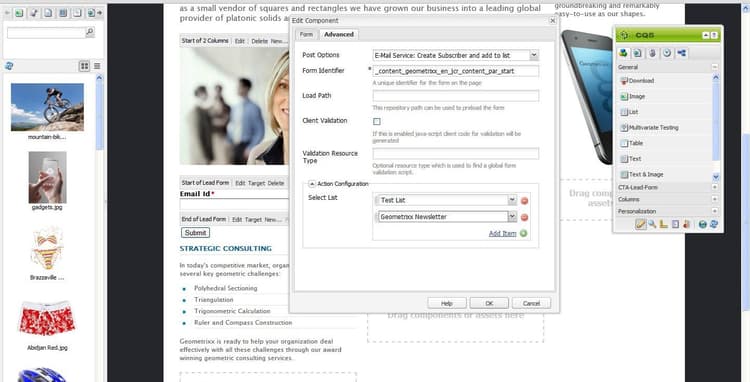
note note NOTE Dialogrutan kan variera beroende på vilken e-postleverantör du har. -
På fliken Formulär väljer du den tacksida som du vill att användarna ska gå till efter att de har skickat formuläret (om det lämnas tomt visas formuläret igen när det skickas.) Klicka på OK. En e-post-id-komponent visas i formuläret, där du kan skapa ett formulär där användare kan skicka sina e-postadresser för att prenumerera eller avbryta prenumerationen på en e-postlista.
-
Lägg till knappkomponenten Skicka från avsnittet Formulär i sidosparken.
Formuläret är klart. Publish sidan som konfigurerats i stegen ovan tillsammans med sidan Tack till publiceringsinstansen. Alla potentiella prenumeranter som besöker sidan kan fylla i formuläret och prenumerera på listan som finns i konfigurationen.
note note NOTE För att formulärprenumerationen ska fungera korrekt måste krypteringsnycklar från författaren exporteras och importeras på publiceringsinstansen.
Exportera nycklar från författare och importera vid publicering exporting-keys-from-author-and-importing-on-publish
För att e-posttjänsten ska kunna prenumerera och sluta prenumerera via anmälningsformuläret på publiceringsinstansen måste du följa dessa steg:
- Gå till Package Manager på författarinstansen.
- Skapa ett paket. Ange filtret som
/etc/key. - Bygg och hämta paketet.
- Navigera till Package Manager på publiceringsinstansen och överför det här paketet.
- Gå till Publish SGB-konsolen och starta om paketet Adobe Granite Crypto Support.
Avbeställa prenumeration för användare från listor unsubscribing-users-from-lists
Så här avbeställer du användare från listor:
-
Öppna sidegenskaperna för den AEM sidan som har registreringsformuläret för att avbryta prenumerationen på ett lead.
-
Använd tjänstkonfigurationen på sidan.
-
Skapa ett anmälningsformulär på sidan.
-
När du konfigurerar komponenten väljer du åtgärden E-posttjänst: Avbeställ användare från listan.
-
I listrutan väljer du lämplig lista som användaren ska tas bort från när prenumerationen avbryts.
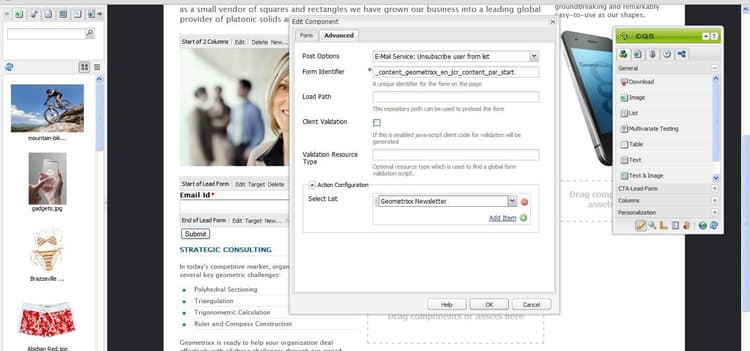
-
Exportera nycklarna från författaren till publiceringen.
Konfigurera e-postmeddelanden med automatisk svarare för e-posttjänst configuring-auto-responder-emails-for-email-service
Så här konfigurerar du ett e-postmeddelande med automatiskt svar för en prenumerant:
-
Öppna sidegenskaperna för den AEM sidan som har registreringsformuläret för att konfigurera automatisk svarare för en lead.
-
Använd konfigurationen ExactTarget på sidan.
-
Lägg till en Form-komponent på sidan genom att dra komponenten från sidosparken. Om komponenten inte är tillgänglig växlar du till designläge och aktiverar gruppen Formulär.
-
Klicka på Redigera i fältet Början av formulär och navigera till fliken Avancerat.
-
I listrutan Formulär väljer du E-posttjänst: Skicka e-post för automatiskt svar.
-
Välj ett e-postmeddelande (det här är det e-postmeddelande som skickas som ett e-postmeddelande med automatiskt svar).
-
Välj klassificering (den här klassificeringen används för att skicka e-postmeddelandet).
-
Välj sidan Tack (sidan som användarna dirigeras till när de har skickat in formuläret).
På fliken Formulär väljer du den tacksida som du vill att användarna ska gå till när de har skickat formuläret. (Om formuläret lämnas tomt visas det igen när det skickas.) Klicka på OK.
-
Exportera nycklarna från författaren till publiceringen.
-
Lägg till knappkomponenten Skicka från avsnittet Formulär i sidosparken.
Anmälningsformuläret är klart. Publish sidan som konfigurerats i stegen ovan tillsammans med sidan Tack till publiceringsinstansen. Alla potentiella abonnenter som besöker sidan kan fylla i formuläret och när de skickar in formuläret ska besökaren få ett e-postmeddelande med automatiskt svar på det e-post-ID som fylls i formuläret.
note note NOTE För att prenumerationsfunktionen för registreringsformulär ska fungera korrekt måste krypteringsnycklar från författaren exporteras och importeras på publiceringsinstansen.